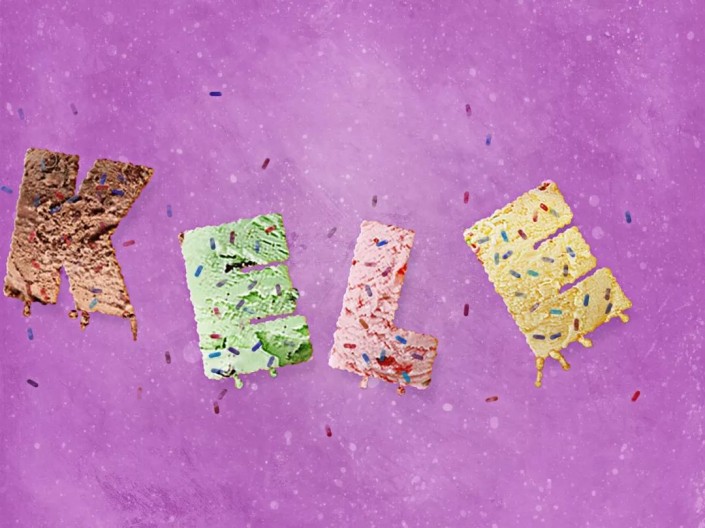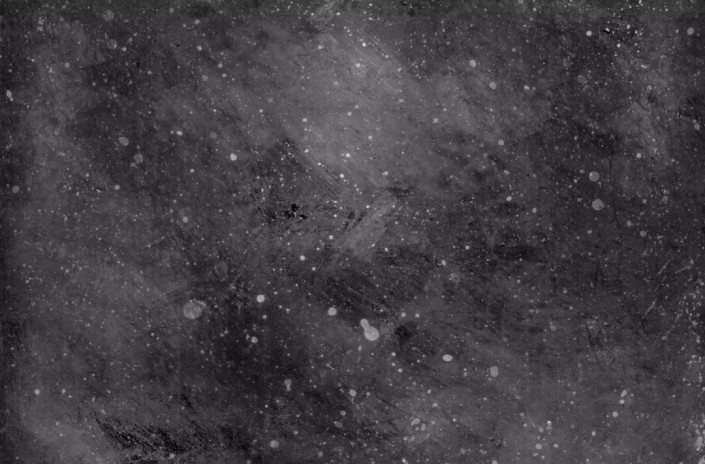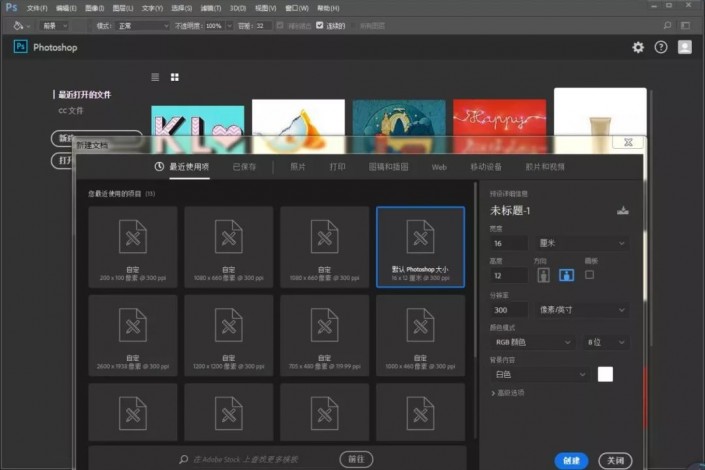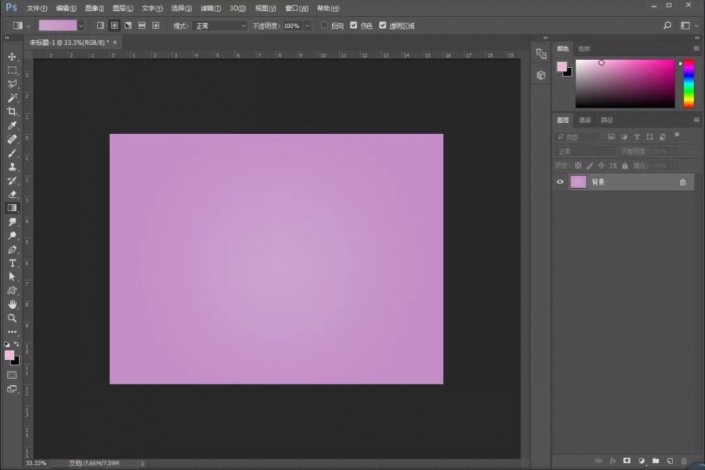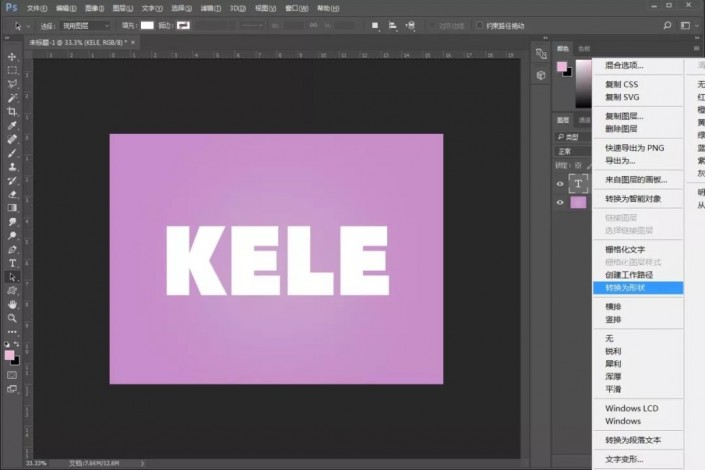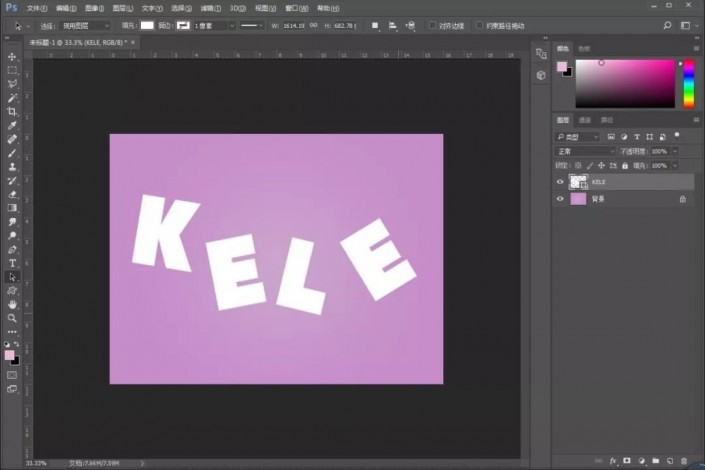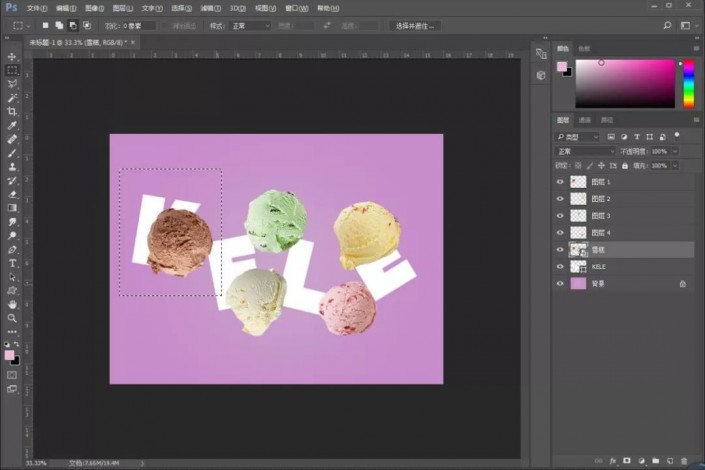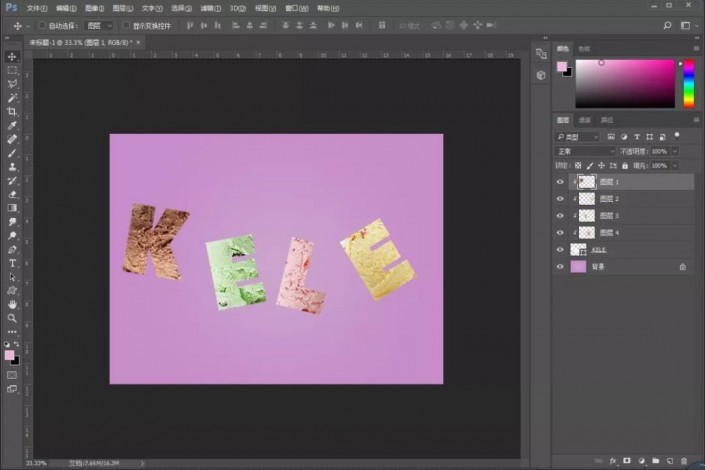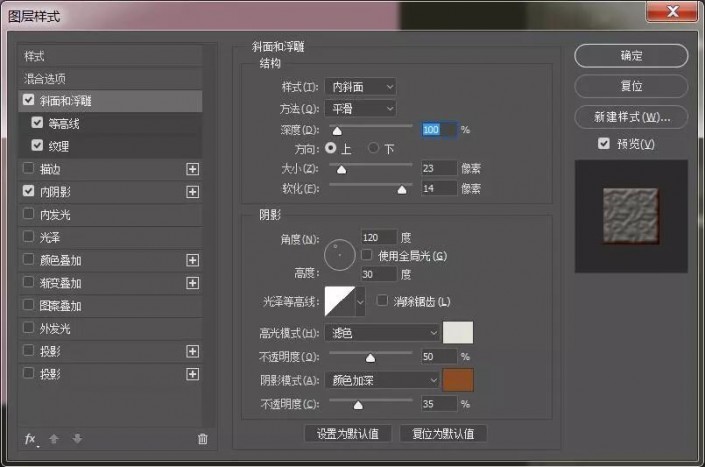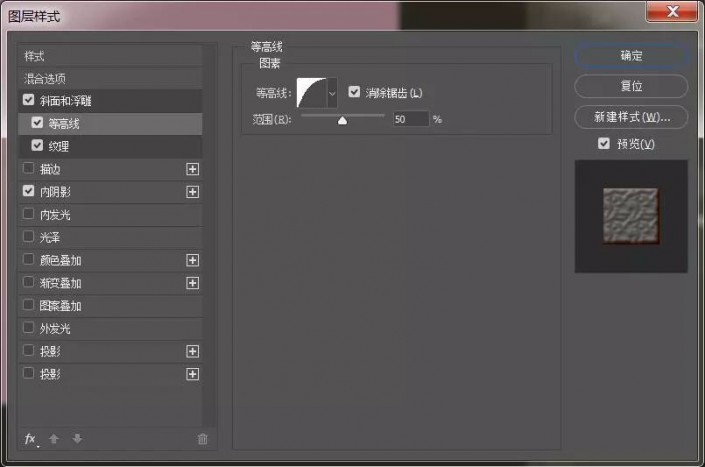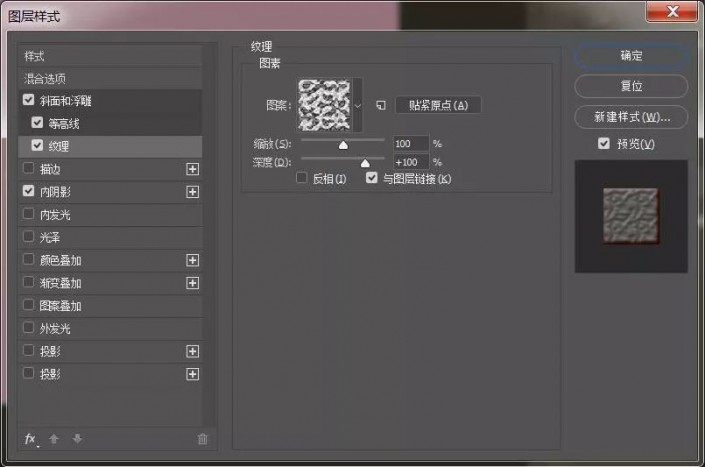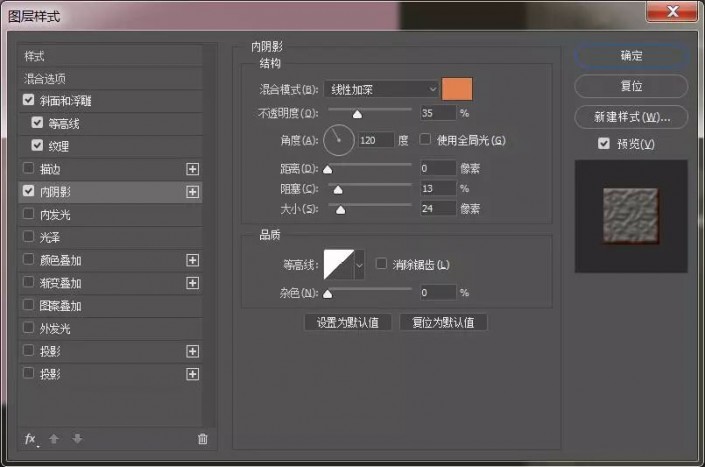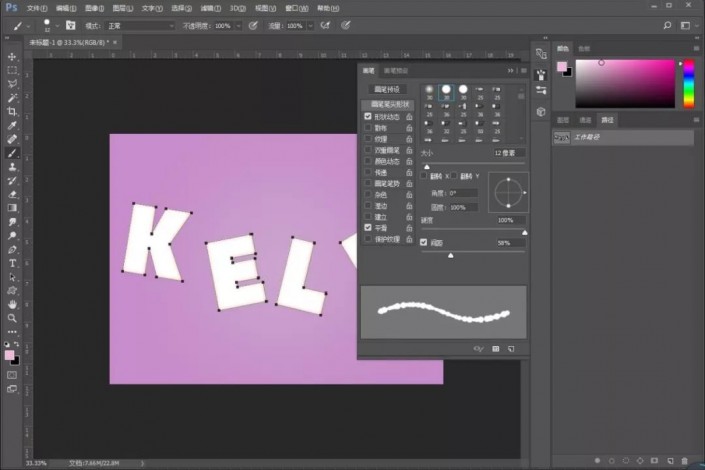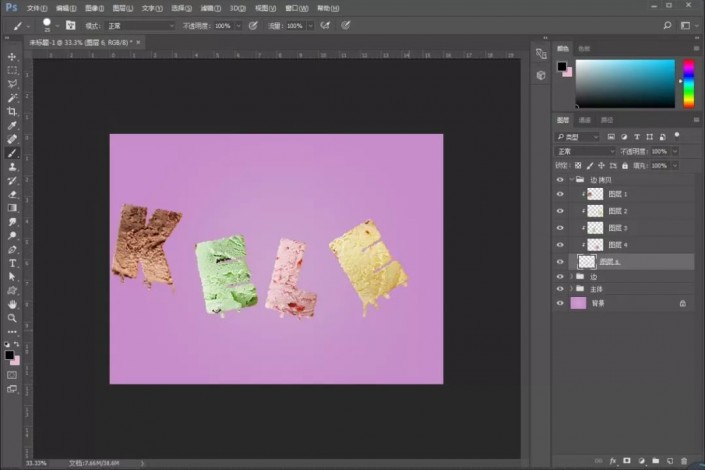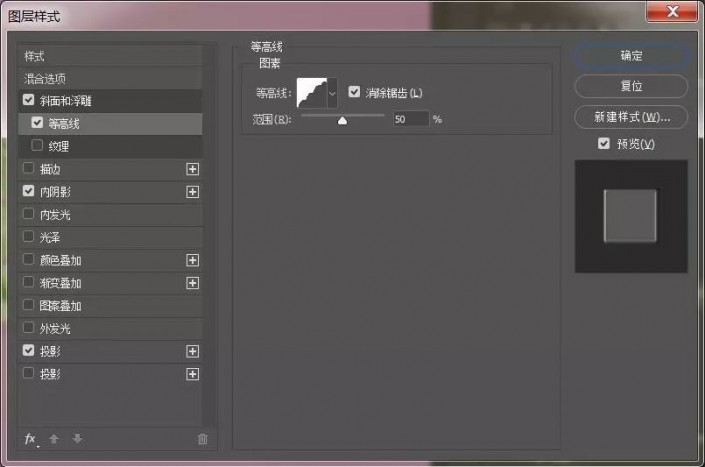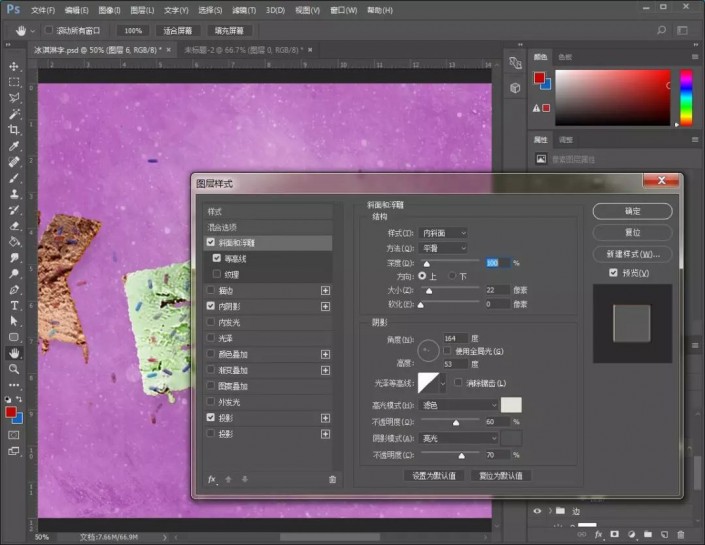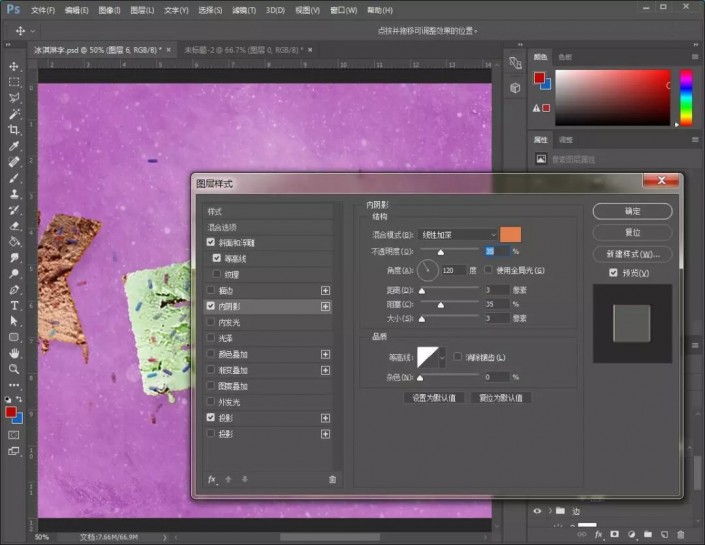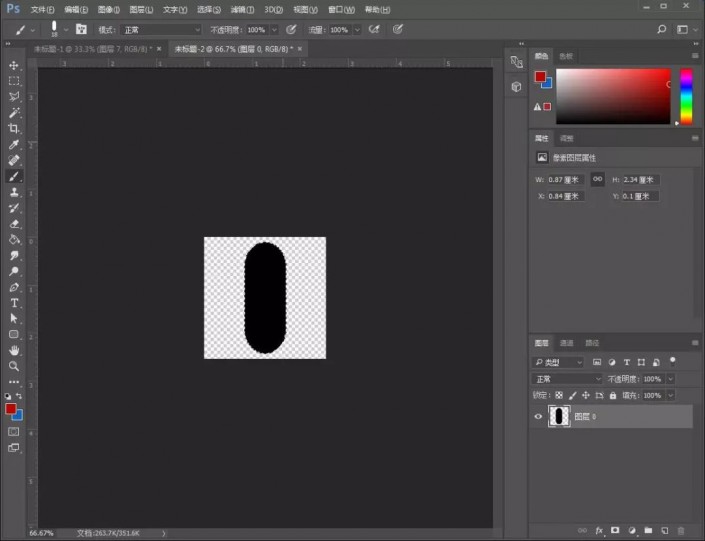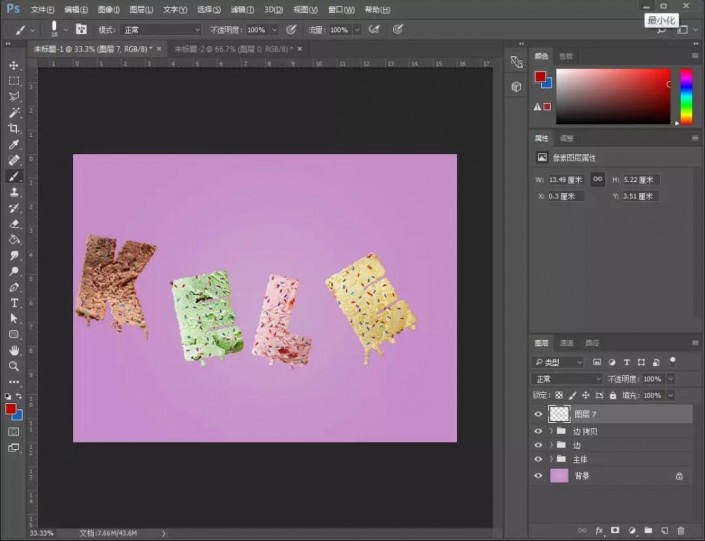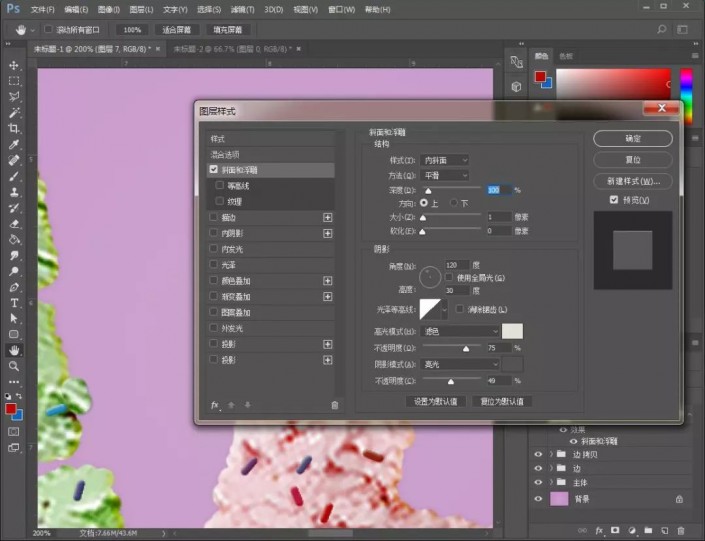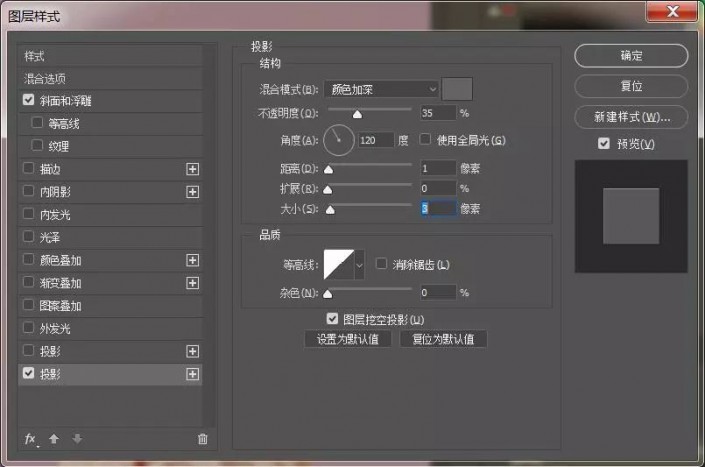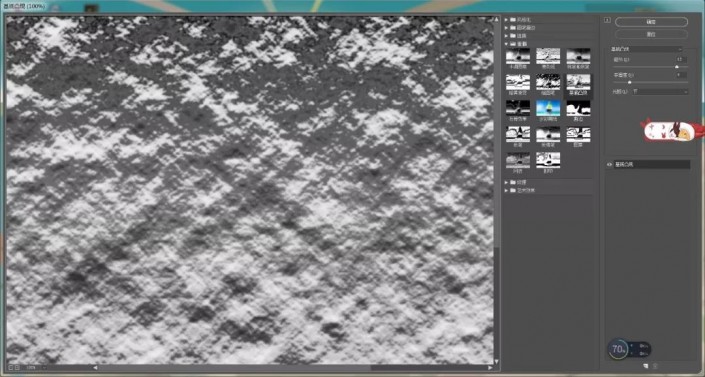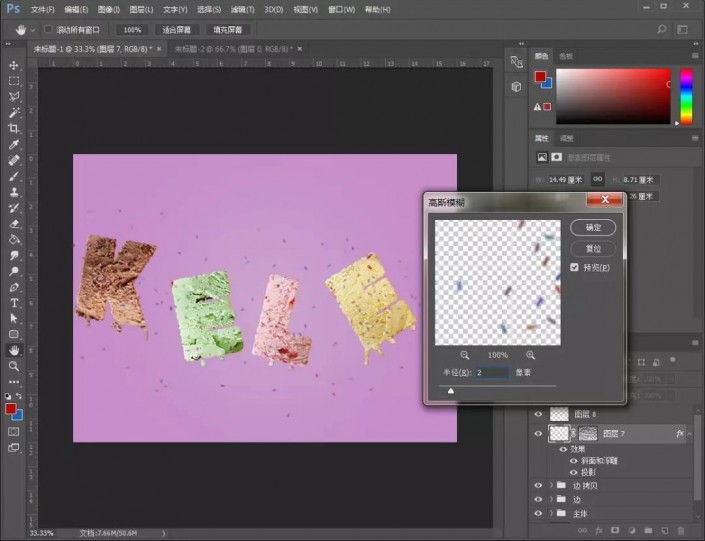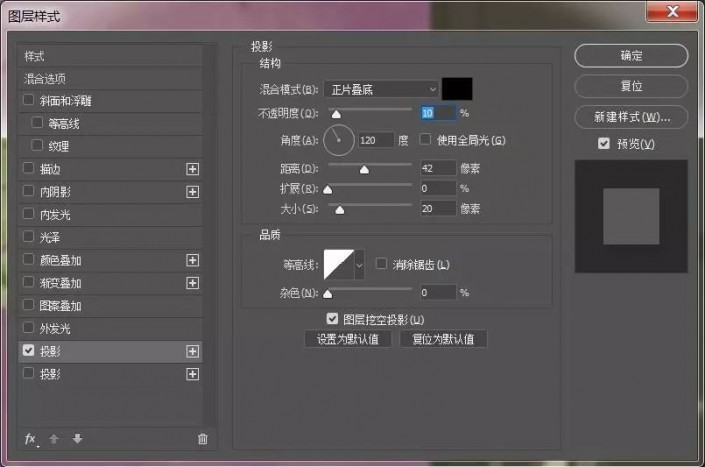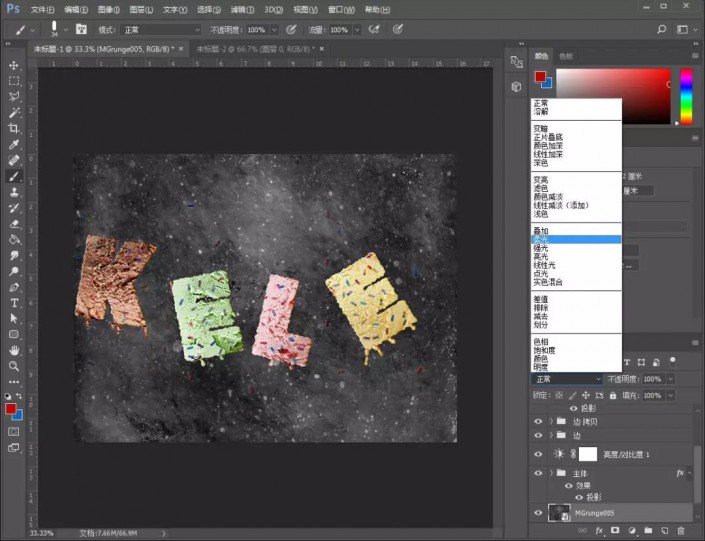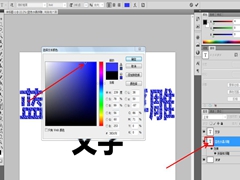效果图:
素材:
操作步骤
1、打开PS,新建任意大小画布,然后给背景设置渐变,颜色就看自己个人爱好,输入字体KELE,如图
2、然后右键文字图层,转换为路径。ctrl+t变换,调整位置
3、把冰淇淋素材拖进来,用矩形选框工具一个个圈选,ctrl+j新建图层,创建剪贴蒙版,调整好位置
4、给图层设置图层样式
5、ctrl+g给图层编组,然后复制组,调出选区,新建图层
6、创建工作路径,设置好画笔,进行描边,然后合并图层
7、给图层添加样式,如图
8、然后在复制一个图层编组,用画笔工具制作流下来的冰淇淋,添加图层样式
9、新建画布,用圆角矩形工具,画一个椭圆,然后设置为画笔预设
10、然后新建图层,设置前景红色后景蓝色。用画笔进行绘制彩豆
11、设置彩豆图层样式
12、添加图层蒙版,进行滤镜【云彩】,然后设置参数
13、在周围弄些彩豆,进行【高斯模糊】
14、对主体添加【投影】
15、调整亮度对比度,如图所示
16、shift+alt+ctrl+e盖印图层,进行【高反差保留】,模式为柔光,添加背景模式为【柔光】
完成:
一款比较有“食欲”的文字就制作完成了,同学们可以通过教程思路来制作其他的文字,相信同学们会有更好的创意。
以上就是如何用ps制作冰淇淋字体 ps制作很有“食欲”的冰激凌艺术字教程的详细内容,更多关于ps制作冰淇淋字体的资料请关注PSD素材网(www.PSD.cn)其它相关文章!